Excel过滤器:如何使用Excel过滤器功能?
Excel是一款功能强大的电子表格编辑制作软件。在日常工作中,Excel工作表中有一个过滤功能,有时候可以很快找到我们想要的数据。其实过滤的条件很多,那么如何使用过滤功能呢?下面,边肖将介绍如何在Excel中使用过滤功能。
首先,如何打开过滤器?
选择区域中的任意单元格;使用快捷键Ctrl Shift L,或在菜单选项中使用“排序和筛选”“筛选”;您可以打开/关闭过滤。当过滤器打开时,我们看到第一行的每一列都有一个下拉箭头。单击此箭头查看此列中的过滤条件。取消条件前面的勾选,则不再显示该条件对应的数据。
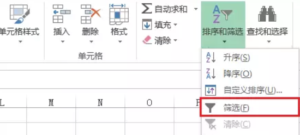
从下拉菜单中选择“从XX清除过滤器”以取消单个过滤器条件。您也可以通过排序和过滤清除来清除所有过滤器。
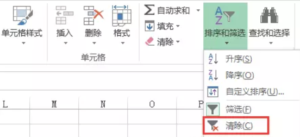
第二,筛选考虑。
1.筛选可以分为三种模式:文字筛选、数字筛选和彩色筛选。
文本过滤:我们可以根据“相等”、“不相等”、“开始是”、“结束是”、“包括”、“不包括”和“自定义过滤”进行过滤。
比如我们可以用组“含A”过滤掉A组的信息;
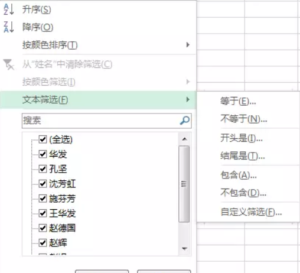
数字过滤:当一列只有数字时,我们可以按照“等于”、“不等于”、“大于”、“大于等于”、“小于”、“小于等于”、“介于”和“前10项”的形式进行过滤。
例如,使用绩效“大于1000”筛选出绩效大于1000的员工信息;
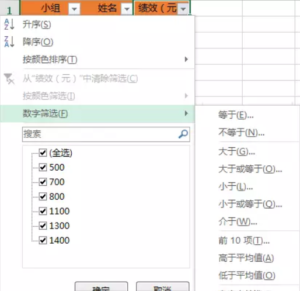
滤色器:可以根据单元格的背景色或文字颜色进行过滤;只有当单元格或文本设置了颜色时,才能使用颜色过滤。

2.您可以根据多个条件进行筛选:
在上面的例子中,我们已经演示了:首先,我们可以筛选出A组的绩效,然后我们可以筛选出A组绩效大于1000的员工。
第三,额外的小知识。
您可以通过下拉菜单中的搜索框直接搜索所需的数据。
还可以继续过滤,只要勾选了“将当前选择添加到过滤器”,就可以保留之前过滤的数据,并继续添加新数据。下图:
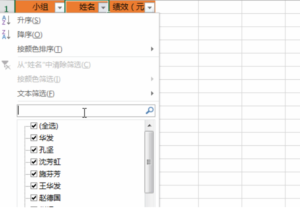
这在我们做考勤的时候非常有用。按团队成员的姓名进行搜索,然后搜索要添加到筛选器中的其他团队成员。
这些是我们经常使用的过滤功能。其实很多我们不想要的功能都隐藏在一些菜单里。只要我们多摸索实验,就能发现Excel一次又一次让你惊喜。
版权声明:Excel过滤器:如何使用Excel过滤器功能?是由宝哥软件园云端程序自动收集整理而来。如果本文侵犯了你的权益,请联系本站底部QQ或者邮箱删除。

















